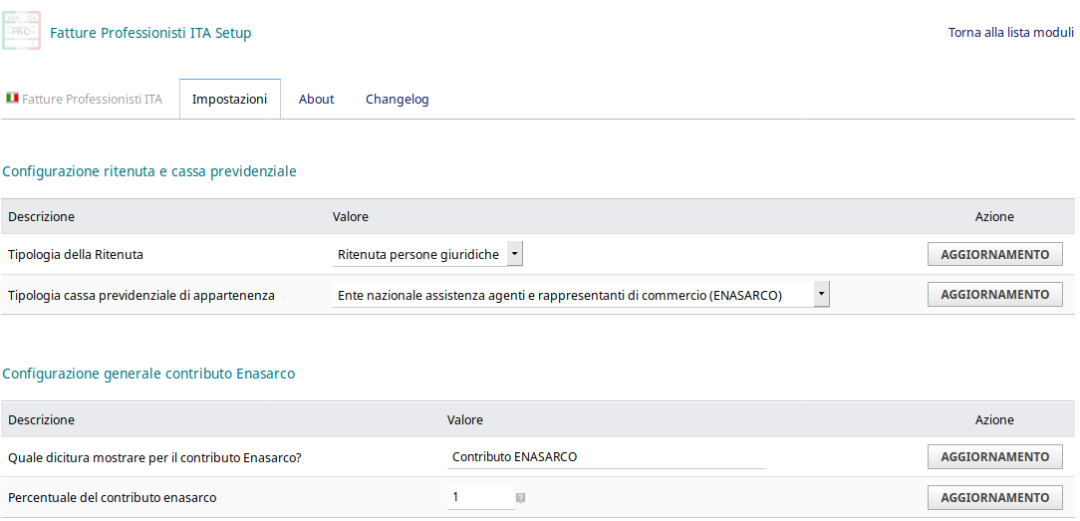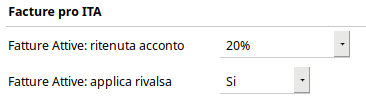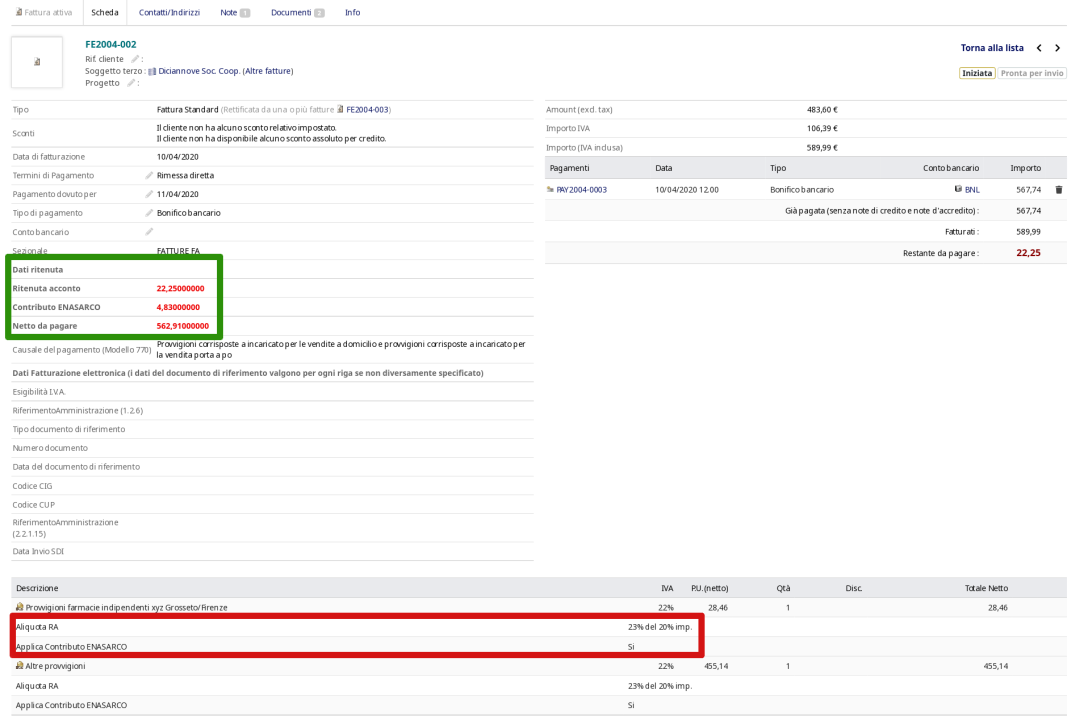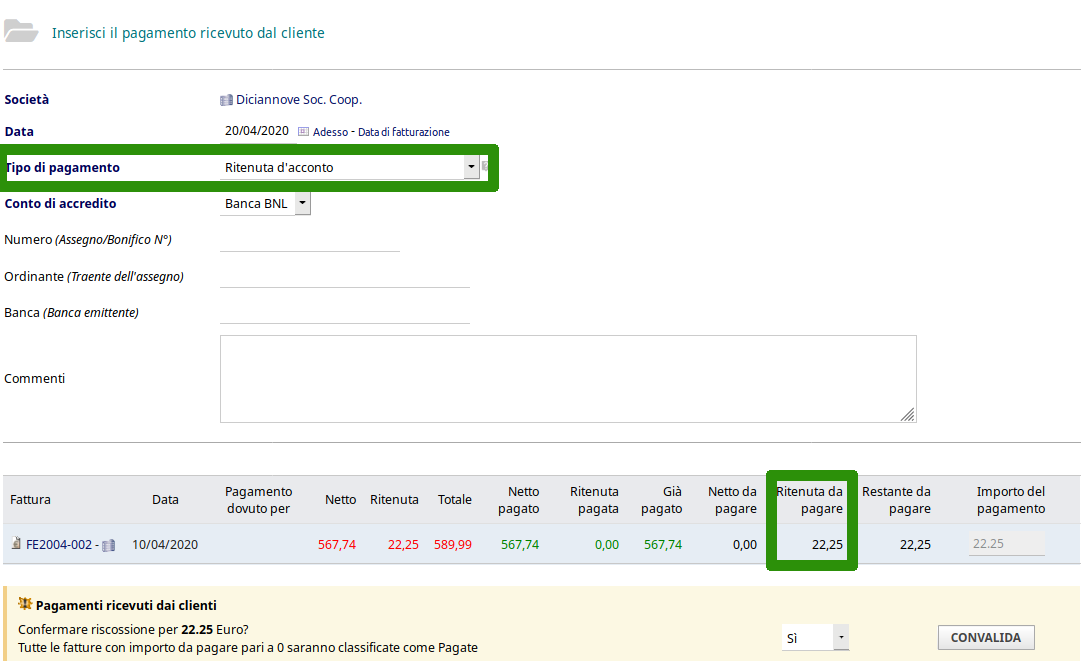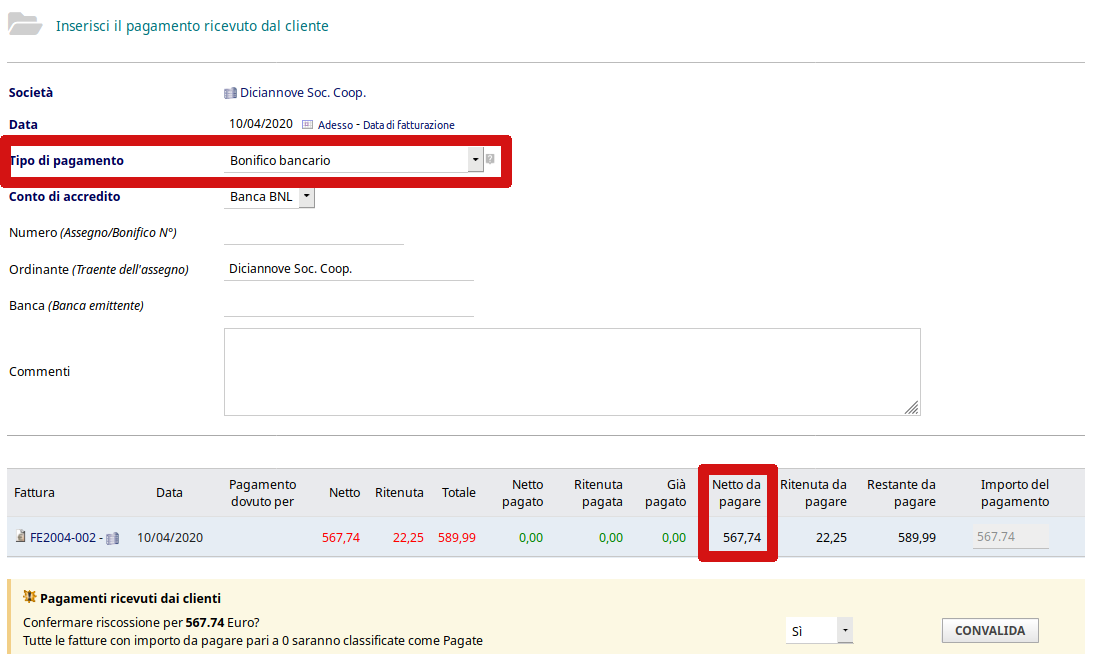Fatture Professionisti ITA: differenze tra le versioni
(aggiunta immagini 1) |
(inserimento immagini 2 e ridimensionamento) |
||
| Riga 195: | Riga 195: | ||
Per attivare il nuovo template pdf è necessario modificare le impostazioni nel modulo Fatture come evidenziato nell’immagine seguente: | Per attivare il nuovo template pdf è necessario modificare le impostazioni nel modulo Fatture come evidenziato nell’immagine seguente: | ||
[[File: | |||
[[index.php?title=File:P3_attivazione_img_4.png|link=File:P3_attivazione_img_4.png|alt=P3 attivazione img 4|1080x1080px]] | |||
Il nuovo template pdf della fattura attiva denominato “Fatture PRO ITA” introduce i totali dei vari importi della fattura in fondo alla tabella, come mostrato nella figura seguente, dove sono evidenziati i singoli valori. | Il nuovo template pdf della fattura attiva denominato “Fatture PRO ITA” introduce i totali dei vari importi della fattura in fondo alla tabella, come mostrato nella figura seguente, dove sono evidenziati i singoli valori. | ||
[[File:P3 attivazione img 5.png|centro|P3 attivazione img 5]] | |||
[[ | |||
= <span style="color:#0563c1;"><span style="color:#800000;">4. Compilazione scheda soggetto terzo</span></span> = | = <span style="color:#0563c1;"><span style="color:#800000;">4. Compilazione scheda soggetto terzo</span></span> = | ||
| Riga 208: | Riga 208: | ||
<div style="margin-left:0cm;margin-right:0cm;">La scheda del soggetto terzo “cliente” deve essere compilata come richiede il modulo di Fatturazione Elettronica e non necessita di nessun ulteriore campo obbligatorio.</div> | <div style="margin-left:0cm;margin-right:0cm;">La scheda del soggetto terzo “cliente” deve essere compilata come richiede il modulo di Fatturazione Elettronica e non necessita di nessun ulteriore campo obbligatorio.</div> | ||
<div style="margin-left:0cm;margin-right:0cm;">Nella scheda del soggetto terzo, però, sono stati inseriti alcuni campi aggiuntivi che aiutano l’utente durante la generazione della fattura attiva, in particolare permettono la precompilazione di alcuni campi a livello di riga fattura.</div> | <div style="margin-left:0cm;margin-right:0cm;">Nella scheda del soggetto terzo, però, sono stati inseriti alcuni campi aggiuntivi che aiutano l’utente durante la generazione della fattura attiva, in particolare permettono la precompilazione di alcuni campi a livello di riga fattura.</div>[[File:P4 compilazione img 1.png]] | ||
[[ | |||
= <span style="color:#0563c1;"><span style="color:#800000;">5. Generazione fattura attiva</span></span> = | = <span style="color:#0563c1;"><span style="color:#800000;">5. Generazione fattura attiva</span></span> = | ||
| Riga 233: | Riga 230: | ||
=== Scheda fattura con cassa previdenziale INPS === | === Scheda fattura con cassa previdenziale INPS === | ||
[[File:P5 gen fatt attiva img 1.png|centro|1080x1080px|P5 gen fatt attiva img 1]] | |||
=== | === '''Scheda fattura con Ritenuta ENASARCO''' === | ||
[[ | <div style="margin-left:0cm;margin-right:0cm;">[[File:P5 gen fatt attiva img 2.png|centro|1080x1080px|P5 gen fatt attiva img 2]]</div> | ||
<div style="margin-left:0cm;margin-right:0cm;"></div> | <div style="margin-left:0cm;margin-right:0cm;"></div> | ||
= <span style="color:#0563c1;"><span style="color:#800000;">6. Registrazione pagamento fattura attiva</span></span> = | = <span style="color:#0563c1;"><span style="color:#800000;">6. Registrazione pagamento fattura attiva</span></span> = | ||
| Riga 261: | Riga 256: | ||
<div style="margin-left:0cm;margin-right:0cm;"></div> | <div style="margin-left:0cm;margin-right:0cm;"></div> | ||
<div style="margin-left:0cm;margin-right:0cm;"> | <div style="margin-left:0cm;margin-right:0cm;">[[File:P6 registrazione pag fatt attiva img 1.png|centro|P6 registrazione pag fatt attiva img 1]]</div> | ||
[[ | |||
=== Registrazione pagamento netto da pagare === | === Registrazione pagamento netto da pagare === | ||
<div style="margin-left:0cm;margin-right:0cm;"> | <div style="margin-left:0cm;margin-right:0cm;">[[File:P6 registrazione pag fatt attiva img 2.png|centro|P6 registrazione pag fatt attiva img 2]]</div> | ||
[[ | |||
= <span style="color:#0563c1;"><span style="color:#800000;">7. Riferimenti</span></span> = | = <span style="color:#0563c1;"><span style="color:#800000;">7. Riferimenti</span></span> = | ||
Versione delle 10:20, 9 apr 2024
1. Introduzione
Il modulo Fatture Professionisti ITA è il modulo sviluppato ad-hoc per Dolibarr ERP & CRM che consente ai liberi professionisti / lavoratori autonomi italiani la gestione completa della fatturazione elettronica.
Il modulo Fatture Professionisti ITA permette la gestione della ritenuta d’acconto, della ritenuta Enasarco e della cassa professionisti nella fatturazione attiva in conformità con la normativa italiana di riferimento.
È stato realizzato con lo scopo di soddisfare gli obblighi crescenti relativi all’emissione e trasmissione di fatture elettroniche tra Privati (B2B / B2C) e Pubblica Amministrazione (PA) a cui anche anche gli autonomi sono soggetti.
Integrandosi completamente con il modulo Fatture Elettroniche ITA consente di generare il file XML della fattura elettronica; ogni file XML generato può essere esportato singolarmente o in modo massivo (all’interno di un file .zip) oppure può essere inviato direttamente al Sistema d’Interscambio tramite l’integrazione con un apposito servizio che si occupa di firmare digitalmente, inviare e mandare in conservazione le fatture attive.
L’acquisto del modulo può essere effettuato solamente dal portale e-commerce: https://shop.19.coop/.
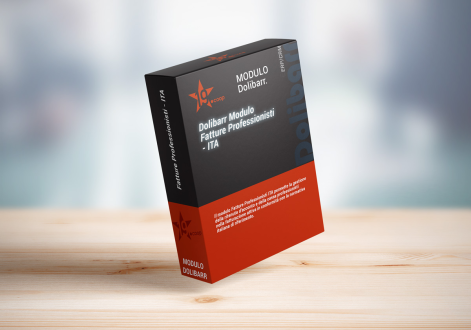
Il modulo consente ai liberi professionisti italiani di emettere fattura secondo il proprio regime; nell’apposita pagina di configurazione viene proposta la scelta della cassa previdenziale a cui il professionista appartiene, mentre in ogni fattura attiva vi è la possibilità di inserire la ritenuta Enasarco e gestire la ritenuta d’acconto.
Per ogni singola riga di fattura, infine, l’utente decide se applicare o meno il contributo della cassa previdenziale (o la ritenuta Enasarco).
Nella testata delle fatture attive vengono messi in evidenza i seguenti valori:* totale della ritenuta d’acconto
- totale della cassa previdenziale (o della ritenuta Enasarco)
- netto da pagare
L’apposita pagina di configurazione del modulo permette a tutti i vari tipi di professionisti di generare le fatture in modo corretto; vi è, infatti, la possibilità di configurare:* se utilizzare ed inserire in fattura il contributo della cassa previdenziale di appartenenza oppure la ritenuta Enasarco quale dicitura mostrare per la cassa previdenziale (o per la ritenuta Enasarco) sul pdf della fattura e nella scheda fattura
* quale percentuale di contributo della cassa previdenziale (o ritenuta Enasarco) utilizzare per i calcoli automatici
* se calcolare o meno la ritenuta d’acconto sul valore del contributo di cassa previdenziale
Permette, infine, il pagamento differito della ritenuta d’acconto tramite un nuovo metodo di pagamento aggiunto alla lista dei metodi di pagamento.
TABELLA FUNZIONALITÀ ULTIMA VERSIONE DEL MODULO
| Funzionalità principali | |
| Versioni Dolibarr ERP&CRM supportate(max PHP 7.4) | >= 14.0.x |
| Integrazione con il modulo Fatt. Elet.“Business Super” e “Light Plus” | sì |
| Integrazione con il modulo “Multi-company” | sì |
| Integrazione con il modulo “Esenzione IVA” | sì |
| Gestione ritenuta d’acconto e ritenuta ENASARCO | sì |
| Gestione cassa previdenziale | sì |
| Calcolo automatico della ritenuta d’acconto in 2 modalità | sì |
| Calcolo automatico del contributo di cassa previdenziale o ritenuta Enasarco | sì |
| Stampa nel template PDF delle fatture dei campi aggiuntivi | sì |
| Aggiunta campi extrafields in testata fattura e in riga di fattura | sì |
| Nuove colonne “ritenuta” e “cassa previdenziale” o “enasarco” in elenco fatture | sì |
2. Installazione del modulo in Dolibarr ERP&CRM
Una volta scaricato il pacchetto contenente il Modulo Fatture Professionisti ITA, il contenuto va copiato nella cartella “/custom” all’interno della directory principale di Dolibarr ERP&CRM.
Effettuata questa operazione il modulo deve essere attivato dalla pagina Impostazioni → Moduli/Applicazioni.
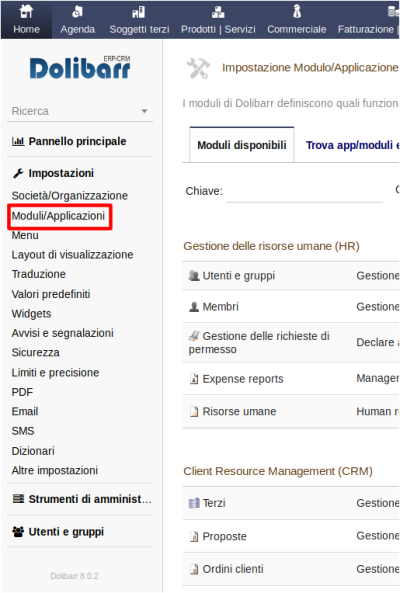
Nota 1: dopo aver copiato il modulo nella cartella “/custom”, se esso non risulta ancora visibile nell’elenco dei moduli, è necessario attivare nel file di configurazione di Dolibarr ERP&CRM le due direttive seguenti:
eliminando le “//” iniziali e compilando con il percorso corretto.
In un’installazione Dolibarr ERP&CRM eseguita a partire da files zip o tar.gz, il file di configurazione chiamato conf.php è all’interno della cartella htdocs/conf/.
Per ulteriori informazioni consultare il link: https://wiki.dolibarr.org/index.php/FAQ_Custom_module_install
Nota 2: è necessario effettuare il login al sistema con un account avente privilegi di “Super amministratore” per poter accedere alla pagina delle Impostazioni.
3. Attivazione e configurazione del modulo
ATTIVAZIONE DEL MODULO
Il modulo Fatture PRO ITA deve essere attivato come qualsiasi altro modulo (core / extra) del sistema nell’apposita pagina di elenco Moduli/Applicazioni.
Dopo aver attivato il modulo, risulta fondamentale effettuare la configurazione di alcuni parametri nella pagina di configurazione apposita, entrando da Impostazioni → Moduli → Fatture PRO ITA.

IMPOSTAZIONI DEL MODULO FATTURE PROFESSIONISTI ITA
La pagina di configurazione principale del modulo è la seguente:
Configurazione del modulo con Cassa previdenziale INPS:
Attenzione:
la percentuale di rivalsa deve riportare solo il valore percentuale (senza simbolo %)
Configurazione del modulo per utilizzo con ritenuta ENASARCO
Attenzione:
la percentuale del contributo ENASARCO deve riportare solo il valore percentuale (ossia senza simbolo %)
Tipologia della ritenuta
La scelta dell’opzione “Tipologia della Ritenuta” influisce sulla compilazione del campo 2.1.1.5.1 <TipoRitenuta> all’interno del file xml della fattura (vedi tag 2.1.1.5 <DatiRitenuta>).:
- [RT01] Ritenuta persone fisiche
# [RT02] Ritenuta persone giuridiche:
Le altre tipologie non sono supportate.
IMPOSTAZIONI TEMPLATE DI FATTURA ATTIVA
Assieme al modulo Fatture Professionisti ITA, viene fornito un nuovo template per la generazione del file pdf delle fatture attive presente all’interno della cartella factureproita/core/modules/facture/doc chiamato pdf_fattureProITA.modules.
Per attivare il nuovo template pdf è necessario modificare le impostazioni nel modulo Fatture come evidenziato nell’immagine seguente:
link=File:P3_attivazione_img_4.png|alt=P3 attivazione img 4|1080x1080px
Il nuovo template pdf della fattura attiva denominato “Fatture PRO ITA” introduce i totali dei vari importi della fattura in fondo alla tabella, come mostrato nella figura seguente, dove sono evidenziati i singoli valori.
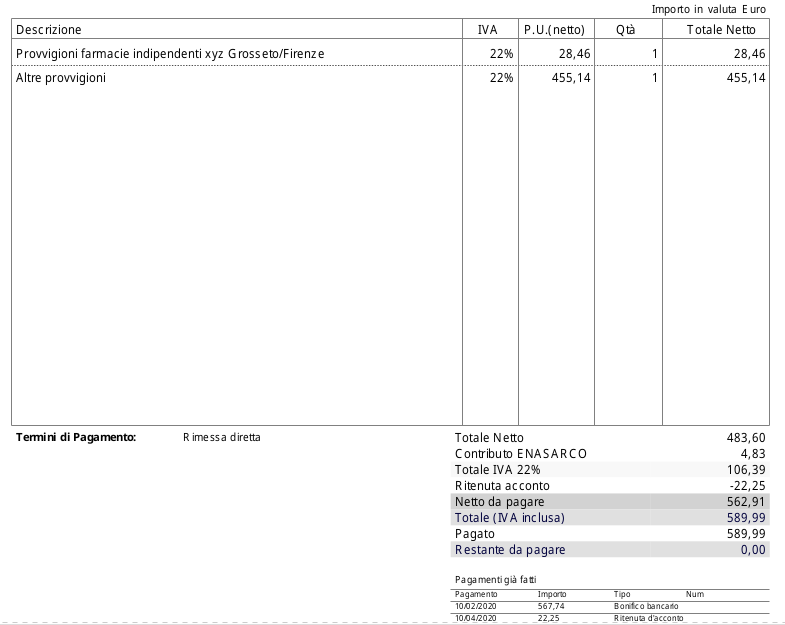
4. Compilazione scheda soggetto terzo
5. Generazione fattura attiva
Scheda fattura con cassa previdenziale INPS
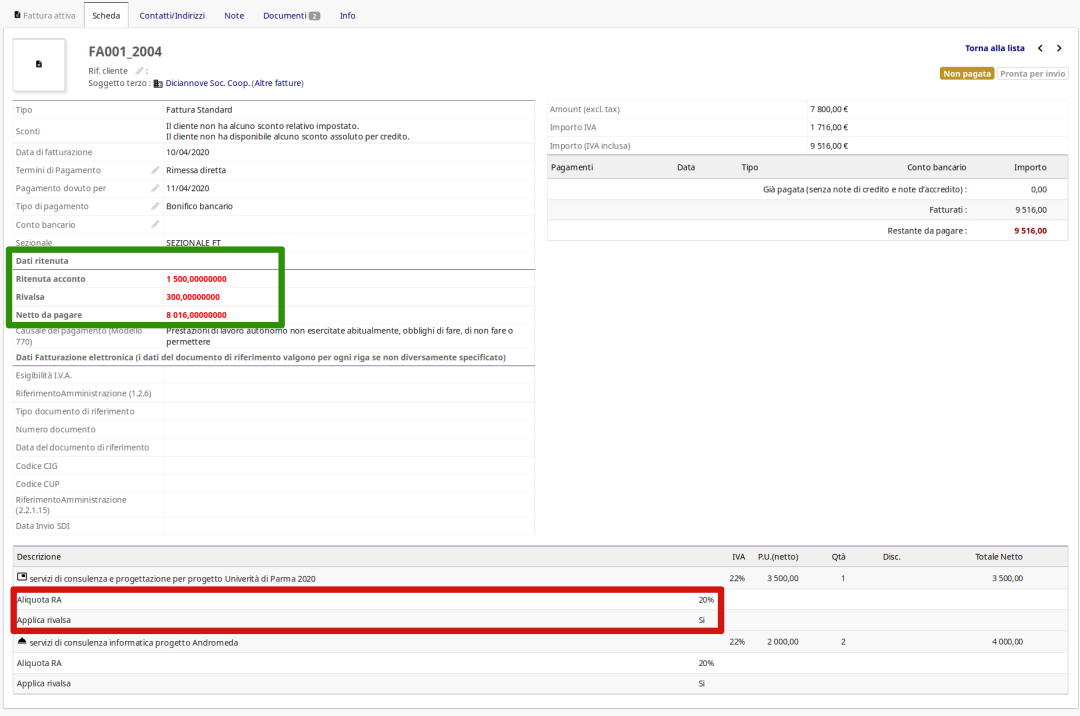
Scheda fattura con Ritenuta ENASARCO
6. Registrazione pagamento fattura attiva
# Netto
- Ritenuta
- Totale fattura
Per ognuno di essi evidenzia gli importi saldati e quelli ancora da pagare.
Registrazione pagamento ritenuta d’acconto
Registrazione pagamento netto da pagare
7. Riferimenti
LINK UTILI:
https://www.agenziaentrate.gov.it/portale/aree-tematiche/fatturazione-elettronica
https://www.fatturapa.gov.it/export/fatturazione/it/index.htm